 UltraEdit软件工具使用技巧
UltraEdit软件工具使用技巧
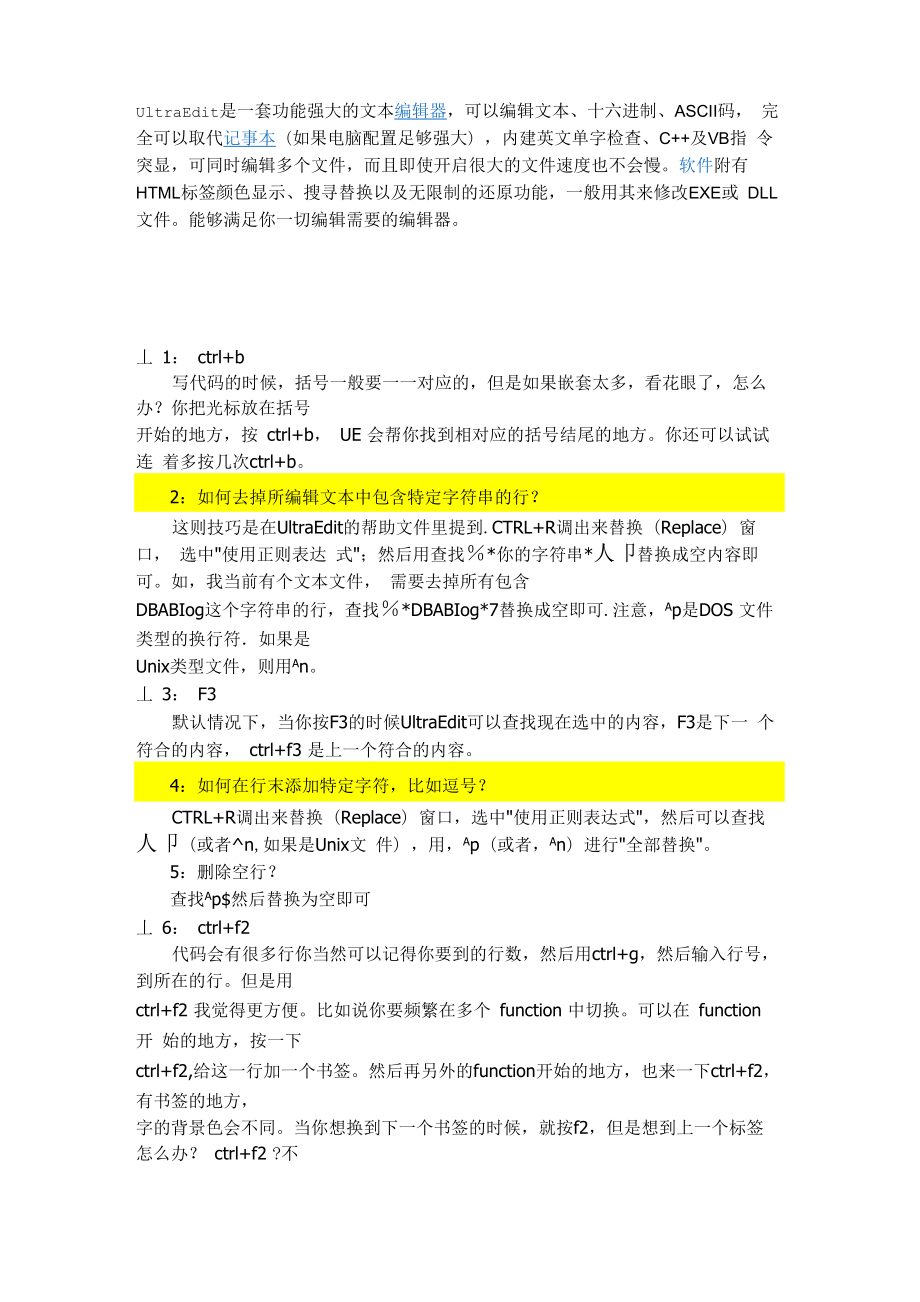


《UltraEdit软件工具使用技巧》由会员分享,可在线阅读,更多相关《UltraEdit软件工具使用技巧(7页珍藏版)》请在装配图网上搜索。
1、UltraEdit是一套功能强大的文本编辑器,可以编辑文本、十六进制、ASCII码, 完全可以取代记事本(如果电脑配置足够强大),内建英文单字检查、C+及VB指 令突显,可同时编辑多个文件,而且即使开启很大的文件速度也不会慢。软件附有 HTML标签颜色显示、搜寻替换以及无限制的还原功能,一般用其来修改EXE或 DLL文件。能够满足你一切编辑需要的编辑器。丄 1: ctrl+b写代码的时候,括号一般要一一对应的,但是如果嵌套太多,看花眼了,怎么 办?你把光标放在括号开始的地方,按 ctrl+b, UE 会帮你找到相对应的括号结尾的地方。你还可以试试连 着多按几次ctrl+b。2:如何去掉所编辑文
2、本中包含特定字符串的行?这则技巧是在UltraEdit的帮助文件里提到.CTRL+R调出来替换(Replace)窗口, 选中使用正则表达 式;然后用查找*你的字符串*人卩替换成空内容即可。如,我当前有个文本文件, 需要去掉所有包含DBABIog这个字符串的行,查找*DBABIog*7替换成空即可.注意,Ap是DOS 文件类型的换行符如果是Unix类型文件,则用An。丄 3: F3默认情况下,当你按F3的时候UltraEdit可以查找现在选中的内容,F3是下一 个符合的内容, ctrl+f3 是上一个符合的内容。4:如何在行末添加特定字符,比如逗号?CTRL+R调出来替换(Replace)窗口,
3、选中使用正则表达式,然后可以查找 人卩(或者n,如果是Unix文 件),用,Ap(或者,An)进行全部替换。5:删除空行?查找Ap$然后替换为空即可丄 6: ctrl+f2代码会有很多行你当然可以记得你要到的行数,然后用ctrl+g,然后输入行号, 到所在的行。但是用ctrl+f2 我觉得更方便。比如说你要频繁在多个 function 中切换。可以在 function 开 始的地方,按一下ctrl+f2,给这一行加一个书签。然后再另外的function开始的地方,也来一下ctrl+f2, 有书签的地方,字的背景色会不同。当你想换到下一个书签的时候,就按f2,但是想到上一个标签 怎么办? ctr
4、l+f2 ?不对,再按就是加书签或者取消当前行的书签了。应该是alt+f2。丄 7: ctrl+tab多个文件中切换,用鼠标点,麻烦。丄8:删除整行定位光标要删除的行,然后用ctrl+e即可。丄9:列编辑Alt+c丄10:插入系统时间按F7,就看看效果怎么样。丄11:拷贝(Copy)和粘贴(Paste)的内容不匹配UltraEdit 有 10 个剪切板(clipboard),分别用 Ctrl+O-Ctrl+9 切换.Ctrl+0 是 Windows 的,其他则为用户自定义的如果在使用的过程中错调用了 CTRL+n,这就会使拷贝(Copy)和粘贴 (Paste)的内容不匹配。12:大块代码缩进的
5、调整选中要调整的代码块 按tab,进行缩进,反之shift+tabTip 1: Alt+C 列模式Tip 2: Ctrl+W 切换自动换行Tip 3: Ctrl+F2 切换书签 我个人认为这个功能很人性,在您想要在某一行做标记以便快速定位这一行的 时候很实用。如您想要反复定位之前书写的一个表的创建语句时等等。 我在这里强烈推荐的是另外一个使用技巧:在您使用 Ctrl+F 进行查找,在查找界面中选中“列出包含字符串的行”,在“查找 内容”框中输入关键字,如“create table”,点击查找下一个,这时您看到是“行包含查找字符串对 话框,点击一 下“全部书签标记”后看看效果,是不是很激动人心(
6、尤其是在包含大量建表语句的 文本中操作时)?所有包含“create table”的行都标记了书签。这里您有要问啦,那我这么向上和向下查看书签标记呢? 不要着急,您试试 F2 和 Alt+F2, F2 是查看下一个书签标记, Alt+F2 是查看上 一个书签标记。取消书签标记的方法:再一次的键击 Ctrl+F2Tip 4: F3 查找 用鼠标选中一个关键字后,使用 F3 可以快速的向当前位置之后搜索该选中的关 键字,向前搜索怎么操作呢?当然是“Ctrl+F3以上是默认情况下可用,有时您会发现 F3 不好用了,每次操作后都是在查找上 次搜索过的信息,经过secooler 细心、耐心而又仔细的研究后
7、终于发现了这个问题症结。根本原因是您开启了 “Ctrl+F 中的“正则表达式”功能。取消这个选项后就可以解决这个问题。为了解决这个问题我曾经 郁闷了很久,写到这里,希望您不要走弯路。Tip 5:Ctrl+R 替换 可以说这个功能在任何一个编辑软件中都会有,不过 UE 的替换所支持的正则 表达式功能是无比的强大的。高手与普通选手的区别可能就在这里啦。 这里抛个砖,列举几个常用的技巧:1. 去掉文本中包含某特定字符串的行(请细细体会一下,这个很常用,类似 Vim中的 “:g/pattern/d”功能)CTRL+R - 点选正则表达式 - “查找内容”输入 “%*输入您要删除的行包含的 字符串*人p
8、” -“替换为”空,什么都不输入 - 点击“全部替换” -OK 搞定!解释一下:%在UE的正则表达式中表示行首,“*表示0或任意多的字符,、sp 是 DOS 文件类型的换行符(Unix类型文件的换行符是An, MAC(Apple)类型文件的换行符号为 Ar,在使用换行符的时候这里要注意一下)。所以含义不言自明。2. 删除行尾空格CTRL+R - 点选正则表达式 - 查找内容”输入 +$”- 替换为”空, 什么都不输入- 点击全部替换” - OK 搞定!或使用UE自带的功能(UE)已经想到你可能总使用这样的功能啦:右键- 点 击格式” - 点击删除行尾空格”3. 删除空行CTRL+R -点选正则
9、表达式- 查找内容输入“7$ - 替换为空,什 么都不输入- 点击全部替换” - OK 搞定!或CTRL+R -点选正则表达式- 查找内容输入、spAp - 替换为输入 、sp -点击“全部替换” -OK 搞定!4.每行行尾添加分号“;”CTRL+R - 点选正则表达式 - “查找内容”输入美元符号“$” - “替换为” 输入分号“;” - 点击“全部替换 ” - OK 搞定!或CTRL+R -点选正则表达式- “查找内容输入、sp - “替换为输入 “;人p - 点击、全部替换”- OK 搞定! 以上都是日常非常常用的替换小技巧,到此,知道 UE 的正则表达式的厉害啦 吧,慢慢体会吧。Tip
10、 6:Ctrl+B 括号匹配Tip 7:Ctrl+E 整行删除,下行上调Tip 8:F7 插入当前系统时间Tip 9:Ctrl+G 转到行/页Tip 10:Ctrl+0 9 UE 的10个剪贴板ultraEdit32 快捷键Keyl自动换行_CTRL + W这个已经不是什么新奇的功能了,就连你们最不喜欢的notepad都有了这个功 能。说来也奇怪,编辑器为什么都带有这个功能呢?谁愿意自己的编辑器带有水平 滚动条啊?其实,非也,就本人的理解,UE编辑器默认的非换行功能是为了让某 种语言的编译器(注意这里是编译器,而不是编辑器)能指出错误的精确行数,比 如,如果编译器告诉你错误出现在187行,在U
11、E下这是很好处理的,但如果在别 的编辑环境下,你想到187行寻找恐怕就困难了,即使他有行号标记,但如果你强 制换行了,那么他的行号可能就和编译器提示的完全不符了,因为编译器里提示的 行号是根据回车的数目确定的,而一般编辑器的行号则是按照屏幕显示的行来确定 的,这两者肯定不能划等号。Key2插入当前日期/时间F7这个不用我多说,按下F7就可以插入当前日期了,格式是这样的:“2009-5-28 10:57:57”这个在程序的注释里面很管用,不用自己想今天是几号了,直接F7插入 搞定Key3找到匹配的括号(, or ,)CTRL + B这个功能不得不说一下,在eclipse里也有这个功能,就是从茫茫
12、嵌套里找到我 想要的那对括号的起始位置,eclipse下只要在括号旁双击就0K 了,无论是小括号、 中括号还是大括号,都可以搞定。但是在UE下是通过CTRL + B这组快捷键来达 到目的的,按下它就可以将这对括号中的文本全部选中,这时候你该知道这是哪儿 到哪儿了吧?说到这里,有人可能会发问,这和高亮匹配括号有什么不同?问得很 好,答案是,当括号跨越的屏幕达到好几屏的时候,这个功能可是比高亮显示匹配 括号更管用,不是吗?自己体会去吧Key4转换所选文字为小写Ctrl+ F5这个嘛,顾名思义吧!和它对应的是Atl + F5,将字串转换为大写,当然,这 是针对英文单词的操作。Key5设定书签CTRL
13、 + F2这个功能很帅,它可以在不修改文本的情况下给你的文本添加书签,所谓书签, 就是指示我这本书我看到了哪一页。举个例子,现在我正在编辑文本的198行,我 突然发现,上面的第45有个错误,于是我回到了 45行(可以通过Ctrl + G快速定 位指定的行号),修改完错误后,这时候我可以通过使用Ctrl + G跳到198行,但 如果这时候我忘了 198这个行号怎么办?答案是在离开198行时给它设定一个书 签,按下CTRL + F2就可以了,效果如下图:看到198这个行号已经被加亮了吧?现在你可以随便哪里逛了,到时候想一下 子回到198行,只要按下F2就行了,很牛吧!当然,你可以在文件里加上N多的
14、 书签,然后按下F2逐个切换就可以了,想取消书签,在制定的行上再次按下CTRL + F2就行了。Key6转到指定行Ctrl + G这个在eclipse下有一个功能完全相同的快捷键Ctrl + L,eclipse的快捷键就是好记,这里的L就表示Line 了,忒好记了,在这里感谢eclipse的开发人员! UE的Ctrl + G中的G据我猜测应该是go的意思,也有一定的道理,第一次使用 UE时我自作聪明的按下了 Ctrl + L,结果,没有响应,呵呵这个功能在编译器报 错的时候特管用,当编译器提示错误出现在198行,你Ctrl + O打开文件后直接 Ctrl + G到198,多流利的操作啊!怎叫人
15、不佩服呢! Follow me.Key7 10个剪贴板Ctrl+0-9这个是我很想要的功能,非常感谢UE,她满足了我的需求。众所周知,Windows 家族的OS都有且只有一个剪贴板,有时候我们刚剪贴或复制了一个很长很长的文 本后,不小心又复制了一个小文件,这时候我们先前复制的很长很长的文本就不见 了!如果是从网页上Copy下来的,而这时候我们又关闭了网页,是不是比出门下 雨没带伞还要糟糕呢?这就是Windows的剪贴板的特性决定的,它一次只能保存一 条内容,后来的会无情的覆盖掉先前的,这可不是人人都想要的结果。那么在UE 下你彻底不用担心这个问题了,只要你是在UE的文本间(你要是误解了我的意思
16、, 跑到IE浏览器上使用Ctrl+0-9这10个快捷键我可不负任何责任哦)复制剪切, 这十个剪贴板应该大大的足够了吧?下面我来说明一下它的使用方法。现在又五个 段落需要分别查到另外一个文本中,传统的方法,我们可以分别使用五次Ctrl + C 和Ctrl + V来搞定,而且每两次之间的间隔就是到另一个文本里粘贴文本,现在我 们摒弃掉这个落后的粘贴方式,使用UE的多剪贴板功能来实现它。首先按下Ctrl + 1激活UE的第一个剪贴板,再按下Ctrl + C复制下第一段文字,这时候我们不用去 粘贴,而是接着按下Ctrl +2激活UE的第二个剪贴板,再使用Ctrl +C复制第二段 文本,以此类推,每次我
17、们都不需要去粘贴,而是最后一次性粘贴。现在我们找到 需要粘贴的地方,用Ctrl +1激活第一个剪贴板,再按Ctrl +V粘贴第一段文本到指 定位置,同样,用Ctrl +2激活第二个剪贴板,Ctrl +V粘贴到第二块位置,以此类 推,搞定!怎么样,这应该比Windows的快不少吧Key8删除光标所在的行 一Ctrl + E还记得eclipse底下相应的快捷键吗?没错,就是Ctrl + D !不错不得不承认, UE下的行删除功能没有eclipse下的强大,因为UE下只能删除光标所在的一行, 对其余的行无效,而eclipse下则可以删除任多行,只要选择要删除的行,按下Ctrl +D就可以删除所有选择
18、的行。又有人会问了,这和选中+delete有什么不同?我要 说的是,delete只删除被选中的文本,而Ctrl +D会删除掉整行的文本,哪怕这一 行只有一个字符被选中这个Ctrl +E在UE下还是比较常用的,想删除文本中多 余的空格时这个快捷键会比delete或backspace快很多,相信我吧,这个很管用!Key9删除从光标到行首的内容 一Ctrl +F11这个功能可以从它的字面来深刻的理解,没有什么高深的东西,只要用的多了 就是水到渠成、司空见惯的常识了。和这个快捷键对应的是Ctrl +F12,见Key10。Key10删除从光标到行尾的内容Ctrl +F12不用多介绍了,自己尝试吧,记住,
19、只有用的足够多了,才能在大脑中形成无 意识的习惯,下次遇到问题,不用去检索大脑而是手随目到,手目合一。怎么样? 这也是一种境界。Key11查找上/下一个出现的字符串 Ctrl + F3/F3如果想在文本中查找某一个字串出现在哪些地方,该怎么办?当然,可以使用 Ctrl +F查找,现在我不用这种方法而是介绍一种基于Ctrl +F查找的更高级的办法, Ctrl +F3和F3,这两个是一对快捷键,分别对应Ctrl +F里的查找上一个和查找下 一个。还有一点需要说明的是,Ctrl +F是从文件的开始或结尾处开始查找,而Ctrl +F3是从当前行开始查找,我们有时候就是需要查找当前行附近的几行,这下 C
20、trl +F3派上用场了吧!哈哈,其实原理很简单,Ctrl +F3和F3是基于Ctrl +F的。赶 快去试试吧Key12文本替换功能Ctrl + R很显然,这里的R是指replace,很好记吧! 一般的编辑器下都是使用这个快 捷键的,不过notepad使用Ctrl +H搞定同样的事情。这里,我要说的是UE下的 Ctrl +R,它不但包括了普通编辑器下的文本替换功能,还增加了正则表达式替换, 这可是UE的一个非常非常强大的功能,要是能熟练使用正则表达式,可真算是一 个高手了,我还没到那地步,只是简单学习了一下,在此不敢献丑,顾留给读者朋 友亲自去尝试。Key13删除前一个单词Ctrl + Bac
21、kspace (退格键)这个快捷键应该使用的非常多了吧!按下它UE会删除光标前面的一个单词而 不是一个字母,那么UE是通过什么来感知这是一个单词(这里的单词不仅仅是我 们英语里的单词)呢?没错,是通过空格符来感知的,两个相邻的空格符之间的字 串就被认为是一个“单词”,删除它吧,怎么样?比选中了该单词然后delete来的更 快了吧!无需操作鼠标的哦聪明的朋友可能会问了,那么删除后一个单词是不是 Ctrl + Delete呢?太聪明了,答案就是这样!Key14删除后一个单词Ctrl + Delete上面说的很清楚,这里略去。Key15复制并粘贴当前行 Alt + Shift +D在多次重复同一件的
22、事情的时候,我们都希望有一个快捷的操作复制上述 操作并粘贴下来,然后我们再改改几个单词就行了,这想必各位大侠都遇到过吧! 我用复制+粘贴照样可以搞定!是的,你说的很对,平日里我们使用的就是Ctrl +C 和Ctrl +V,用的太多了,还以为这个很快。下面我要说的是UE下还有更快的实现 同样功能的操作,那就是Alt + Shift +D,我说了不算,你得自己亲自去试试才知道。 下面是这个功能的截图后面四行都是一样的,我们可以在第二行上按下Alt + Shift +D三次就得到上面 的结果了,怎么样,比复制粘贴快吧!效率,才是我们追求的目标,这正是UE带 给你的不一样Key16这是自定义的快捷键
23、响应eclipse下的注释快捷键Ctrl + /,我把UE下 的注释(本来是没有快捷键的,在编辑菜单里)添加了快捷键Ctrl + /,这样使用起 来非常方便,想必用过eclipse的都知道在调试的时候将自己的代码注释掉是一个非 常常用的功能,有些人可能用/*注释*/进行块注释,天哪,这该多慢啊!在eclipse 下直接选中要注释的行,按下Ctrl + /一切都搞定了,要想取消注释就再选中所有行 按下Ctrl + /,多方便的操作啊,只要按下两个键就可以了,不强大吗?但在UE下 取消注释需要用到另一个快捷键,如果和eclipse下一样再次使用Ctrl + /就会再增 加一层注释,这也是本人认为U
24、E需要改变的地方没人愿意给自己的代码加两 次同样的注释,完全可以使用同样的快捷键来取消注释。我在UE下设置的取消注 释的快捷键是Ctrl +,就是斜杠和Ctrl + /的相反而已,也很容易记住,试试吧!Key17在UE中的多个标签间切换 Ctrl + Tab这是模仿Windows底下Alt + Tab组合键切换任务栏窗口的快捷键,在UE下 通过Ctrl + Tab可以从多个标签间切换,这也省去了鼠标点击的麻烦。Key18 比较文件Alt + F11这是用来比较两个或多个文件的工具。它能一下子将几个文件中不同和相同的 部分表示出来,不要小看这个功能,当你修改过程序员甲编写的一个文件的时候, 现在甲又要阅读你修改后的程序,他迫切想知道的是你给他修改了什么内容,如果 一行一行的看,很显然,费时!现在可以通过Alt + F11来达到目的了,不是很快吗
- 温馨提示:
1: 本站所有资源如无特殊说明,都需要本地电脑安装OFFICE2007和PDF阅读器。图纸软件为CAD,CAXA,PROE,UG,SolidWorks等.压缩文件请下载最新的WinRAR软件解压。
2: 本站的文档不包含任何第三方提供的附件图纸等,如果需要附件,请联系上传者。文件的所有权益归上传用户所有。
3.本站RAR压缩包中若带图纸,网页内容里面会有图纸预览,若没有图纸预览就没有图纸。
4. 未经权益所有人同意不得将文件中的内容挪作商业或盈利用途。
5. 装配图网仅提供信息存储空间,仅对用户上传内容的表现方式做保护处理,对用户上传分享的文档内容本身不做任何修改或编辑,并不能对任何下载内容负责。
6. 下载文件中如有侵权或不适当内容,请与我们联系,我们立即纠正。
7. 本站不保证下载资源的准确性、安全性和完整性, 同时也不承担用户因使用这些下载资源对自己和他人造成任何形式的伤害或损失。
最新文档
- 浙教版八年级数学下册ppt课件31平均数
- 余数和除数的关系课件
- 浙教版科学八年级《保护土壤》说课稿课件
- 农产品营销(、)课件
- 浙教版八年级科学下册31空气和氧气第2课时课件
- 浙教版科学七年级上册《第4节细胞》课件
- 浙教版科学九下1.2《太阳系的形成和恒星的演化》课件
- 浙教版七级下册第一章植物生长方式多样性课件
- 浙教版科学八上1.2《水的组成》课件
- 浙教版七年级上册数学知识点复习的资料课件
- 浙教版数学八年级上册4.3.2坐标平面内图形的平移公开课课件
- 浙教版科学八级上册大气压强专题课件
- 浙教版九年级科学上册第二章物质转化与材料利用第五节物质的转化课件
- 余志生汽车理论课件
- 浙教版数学九年级上册4.3《相似三角形》课件
